Glitter ékszerek (animáció) - betiltották photoshop tanulságok

Háromszor Ctrl + J a billentyűzeten létrehozni három példányban az eredeti réteg. Ablakunk rétegek (F7) ebben a szakaszban:
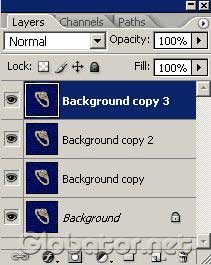
vesz
Ecset (kefe)
Mi megy a szerszám választhatja ki a sor ecsetek Vegyes kefék. Ő szabványos és jön a Photoshop.
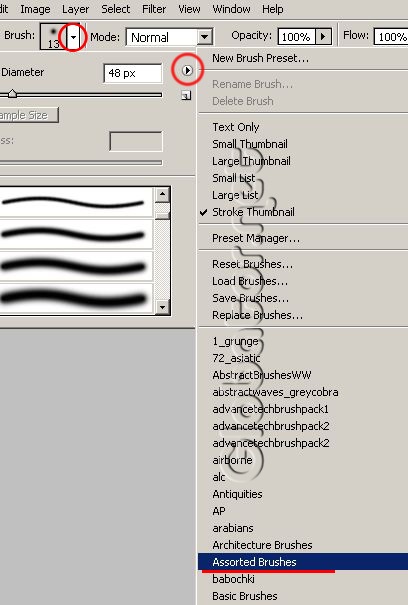
A megjelenő ablakban kattintson az OK gombra:
A listából válassza ki a Brush Phillips mérete 48 pixel kefe:
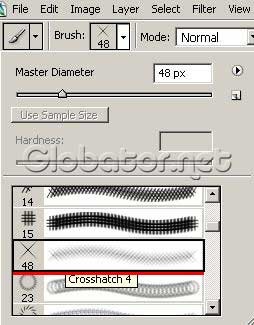
Ezután kattintson D. X a billentyűzeten beállított előtér színe fehér:
Igazolja a rétegeket, hogy aktiválta a felső réteg:
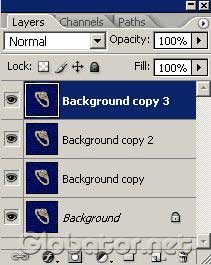
És kattintson a kívánt helyre:

Aztán, hogy a két felső réteg láthatatlan kattintva az ikonok szemét, és váltson át a második réteg:
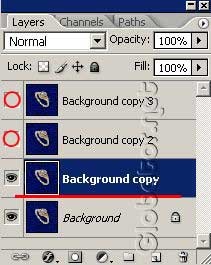
Azután, hogy a fényt máshol:

Menj a ImageReady programot. rákattint egy fájdalmasan ismerős ikon vagy a Shift + Ctrl + M billentyűkombinációt.
Az animáció, kattintson a háromszögre, hogy menjen a lehetőségeket, és válassza
Tedd képkocka rétegek
(Create képek a réteg):
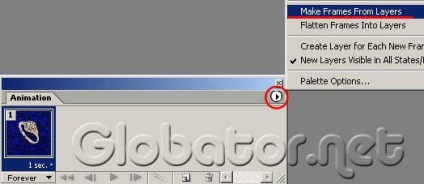
Továbbra is beállíthatja a késleltetési időt az egyes keret:
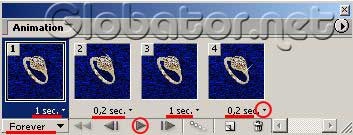
Mindörökké módot, és nyomja meg a Play gombot dédelgetett:
Hozhat létre, tetszőleges számú glosszák, színe megváltozik, ecset és hozzá a különböző hatások. Ez urok- egyetlen alapja a szárnyaló fantázia szüleménye! Sok sikert kívánok!